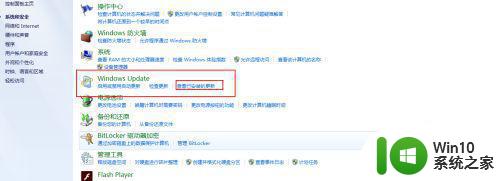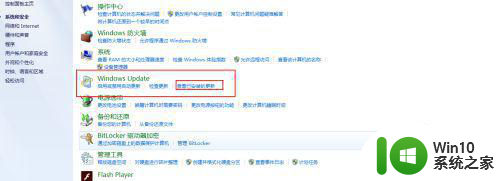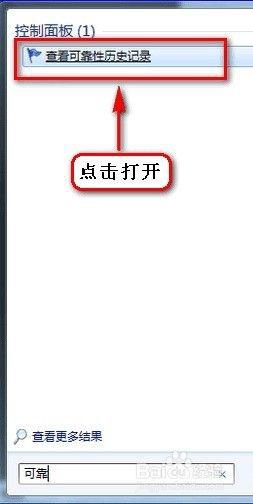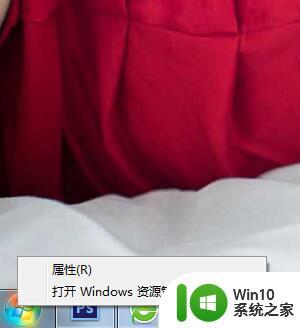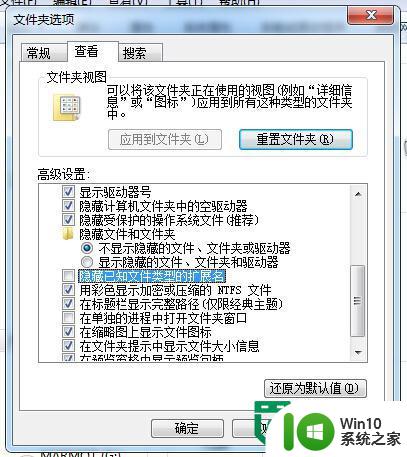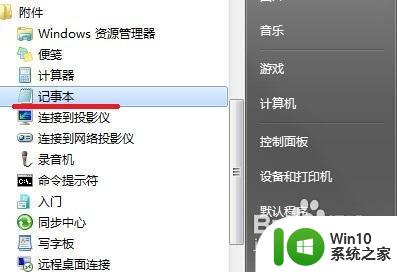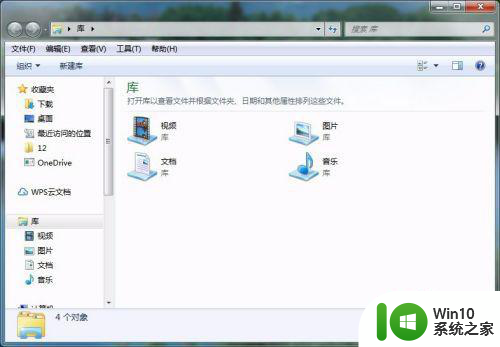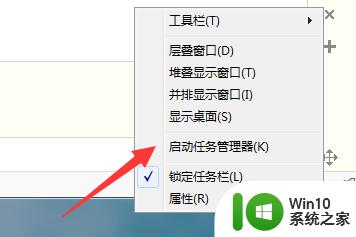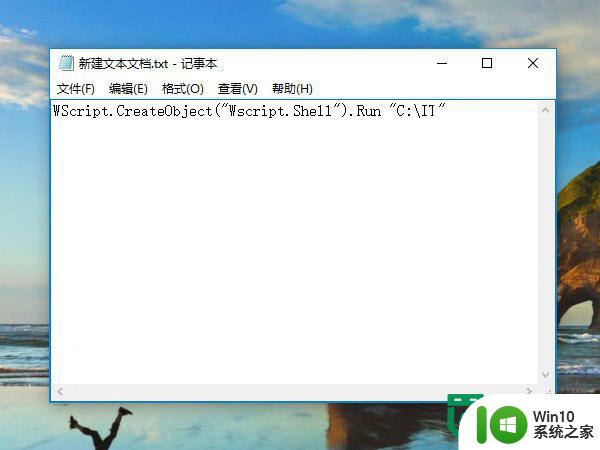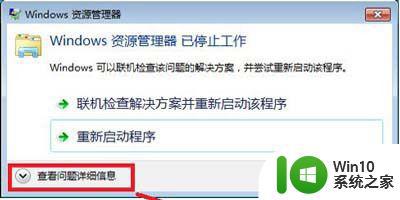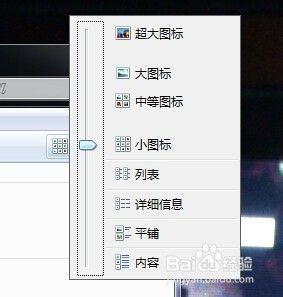一开机资源管理器未响应win7怎么解决 win7开机资源管理器未响应怎么办
在使用Win7系统时,偶尔会遇到开机资源管理器未响应的情况,让人感到困扰,当资源管理器未响应时,我们可以尝试重启电脑或者通过任务管理器来结束资源管理器进程,以解决这一问题。也可以尝试升级系统补丁或者检查系统文件完整性,帮助解决资源管理器未响应的情况。希望以上方法能够帮助您解决Win7开机资源管理器未响应的问题。
具体方法:
1、启动设备,并以管理员身份运行“命令提示符”窗口;如图所示:
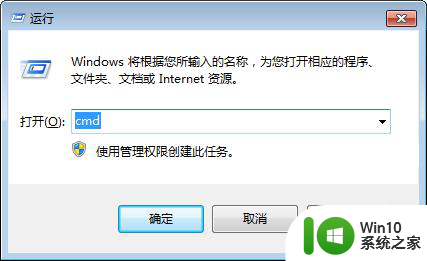
2、依次输入命令“Dism /Online /Cleanup-Image /ScanHealth”(注:这条命令将扫描全部系统文件并和官方系统文件对比,扫描计算机中的不一致情况)、“Dism /Online /Cleanup-Image /CheckHealth”(注:。这条命令必须在前一条命令执行完以后,发现系统文件有损坏时使用)、“DISM /Online /Cleanup-image /RestoreHealth”(注:这条命令将把那些不同的系统文件还原成官方系统源文件);如图所示:
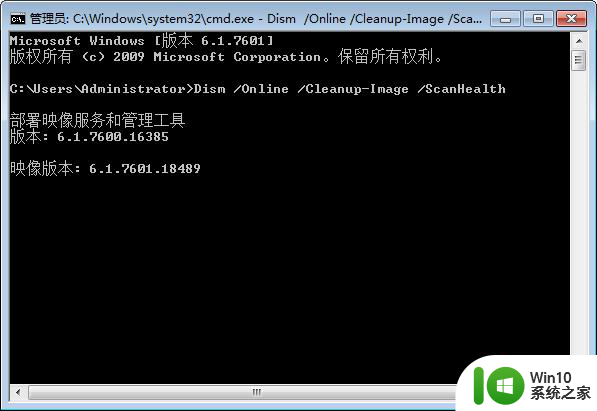
3、重启设备后,再次键入命令“sfc /SCANNOW”。如图所示:

以上就是一开机资源管理器未响应win7怎么解决的全部内容,有出现这种现象的小伙伴不妨根据小编的方法来解决吧,希望能够对大家有所帮助。